 Alle Facturen automatisch afdrukken zodat je deze kunt verzenden. |
Tijdens de import van de orders wordt gecontroleerd of de debiteur al aanwezig is. Zo ja dan gaat de import direct verder, zo nee dan verschijnt er een dialoog box en kun je het nieuwe adres eventueel muteren en aanmaken. Je kunt ook uit bestaande adressen kiezen. XCount geeft automatisch een lijstje van adressen die het meest overeenkomen, je kunt dan één van deze kiezen en eventueel muteren voor dat de order verwerkt wordt.
Tijdens de import wordt gecontroleerd of de artikelen uit de orders in XCount aanwezig zijn. Zo niet dan worden ze automatisch aangemaakt en aan de juiste grootboekrekening in XCount gekoppeld. (Dit gaat op basis van het BTW tarief)
8000 voor artikelen BTW Nul
8006 voor artikelen BTW Laag 6%
8019 voor aritkelen BTW Hoog 21%
Deze grootboekrekeningen kun je zelf instellen in XCount.
Alle artikelen met het zelfde artikelnummer binnen ShopFactory die al aanwezig zijn in XCount blijven aan de juiste grootboekrekening gekoppeld.
Als je geen artikelnummer gebruikt in ShopFactory dan gaan de boekingen automatisch in de juiste boekingsrichting!!
Als je met artikel opties werkt in ShopFactory dan zijn er diverse mogelijkheden.
1] Je verkoopt b.v. in de hoofdregel een printer en als optie een kabel, dit worden dan vanzelf twee orderregels in XCount
2] Je verkoopt b.v. een Big pen en als Optie heb je Groen of Zwart, de kleur wordt dan een tekstregel en een order regel in XCount, met de juiste prijzen en artikelnummer.
Verzendkosten worden als orderregel geboekt op de juiste grootboekrekening
8990 Verzendkosten BTW Nul
8991 Verzendkosten BTW Hoog 21%
Deze grootboekrekeningen kun je zelf instellen in XCount
Winkelkortingen worden als orderregel geboekt op de juiste grootboekrekening
8992 Winkel korting voor alle artikelen met BTW Nul
8993 Winkel korting voor alle artikelen met BTW Laag 6%
8994 Winkel korting voor alle aritkelen met BTW Hoog 21%
Deze grootboekrekeningen kun je zelf instellen in XCount
Betalingskorting of -toeslag wordt als orderregel geboekt op de juiste grootboekrekening
8995 Betalingstoeslag of -korting
Deze grootboekrekeningen kun je zelf instellen in XCount
Hieronder vind je de stappen die benodigd zijn om met XCount te kunnen werken in ShopFactory.
